
Xbox le cloud ou Xcloud, est Microsoftla plateforme de cloud gaming de , un engagement clair pour l'avenir dans lequel il n'est pas nécessaire d'avoir une console de nouvelle génération, ou un ordinateur haut de gamme, pour pouvoir jouer aux derniers titres. Microsoft veut apporter sa plate-forme de jeux en streaming à toutes sortes d'appareils, de ses propres consoles aux téléviseurs, smartphones, tablettes et, bien sûr, Windows 10. Et maintenant, utilisateurs de PC, avec le système d'exploitation de Microsoft, il sera plus facile que jamais de pouvoir jouer à ces jeux.
Jusqu'à présent, les utilisateurs qui voulaient jouer Xcloud devait le faire via le navigateur de ce lien. Cette méthode, bien que très confortable, n'est pas optimale pour de nombreux joueurs, puisque nous n'avons pas l'habitude d'associer « jouer » avec « navigateur web ».
À partir d'aujourd'hui, Les utilisateurs initiés du L'application Windows Xbox pourra accéder au jeu dans le cloud Microsoft beaucoup plus rapidement et plus facilement. Et la seule chose dont nous aurons besoin est d'être des utilisateurs de Xbox Game Pass Ultimate, d'avoir une manette Xbox (ou une autre) connectée à l'ordinateur et une connexion Internet.
Nouvelle fonctionnalité de cloud gaming pour Windows 10
Désormais, si nous allons jouer au Xbox Game Pass sur PC, nous pouvons oublier le navigateur. Les utilisateurs disposant de la dernière version de l'application (dans le canal Insider) pourront voir une nouvelle section intitulée « jeux dans le cloud » à partir de laquelle nous pouvons accéder à l'ensemble du catalogue Game Pass.
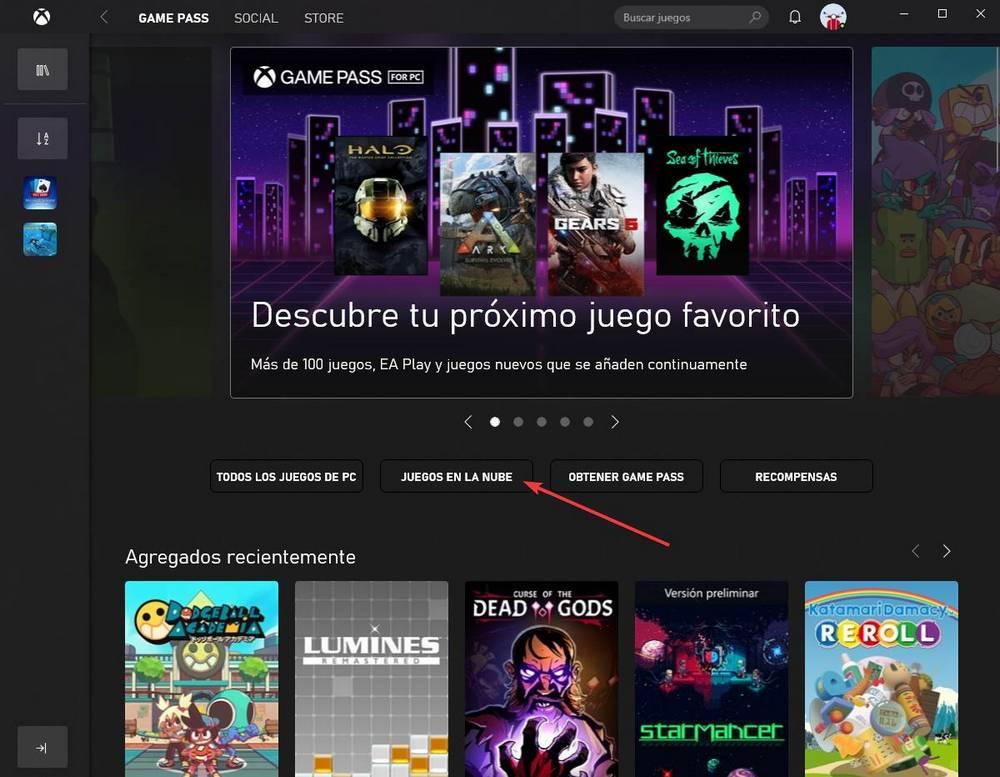
En cliquant dessus, nous pouvons voir une nouvelle section dans l'application. Et la première chose que cela va nous montrer, c'est si nous remplissons les conditions requises pour pouvoir exécuter les jeux. Plus précisément, si nous avons une connexion Internet et une télécommande connectée au PC.
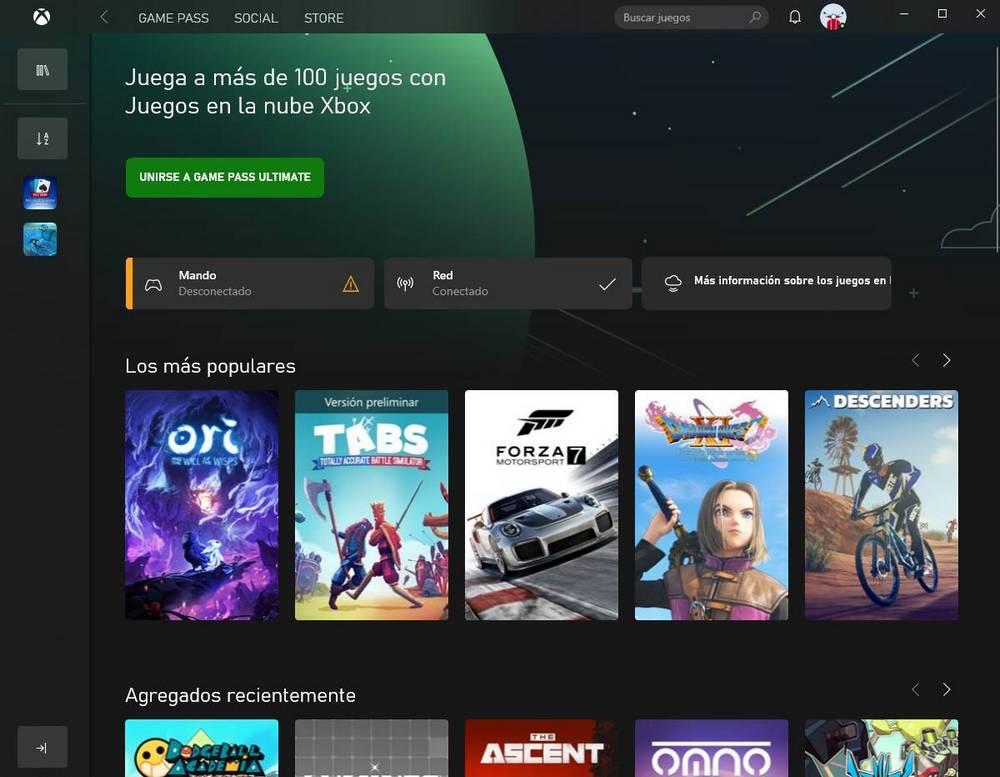
Lorsque nous aurons tout terminé, nous explorerons simplement la bibliothèque de jeux, sélectionnerons celui auquel nous voulons jouer et le lancerons, aussi simple que cela. Nous n'aurons rien à faire d'autre, ni à accéder au jeu depuis le navigateur. L'application Xbox se connectera aux serveurs de l'entreprise et nous pourrons commencer à jouer.
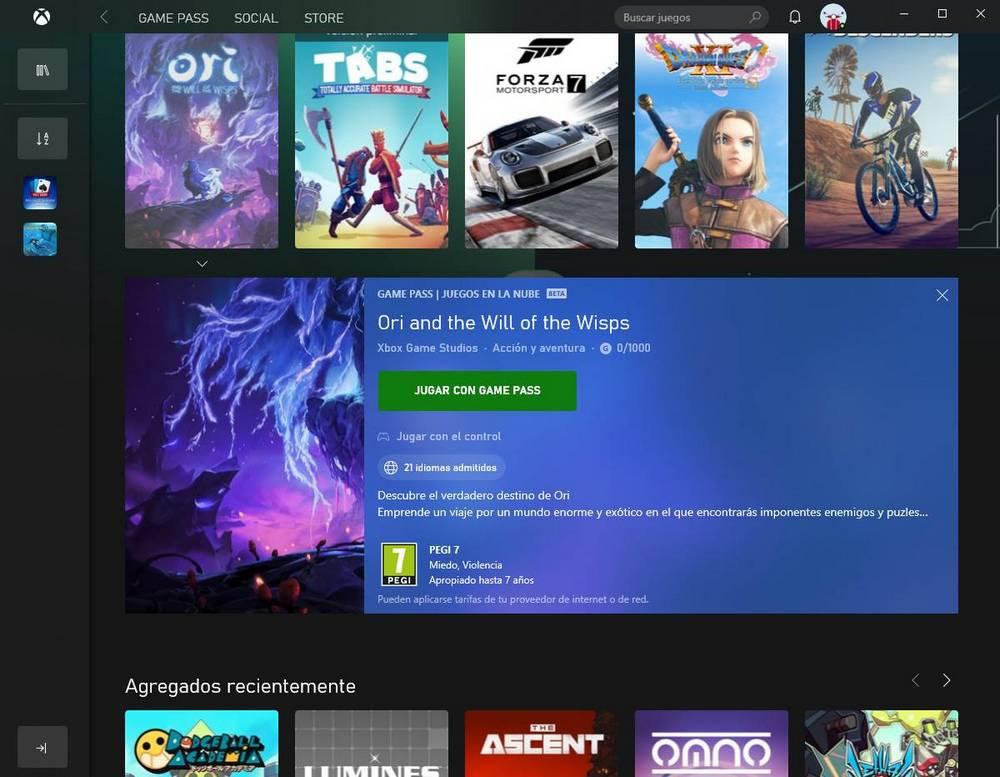
Nous vous rappelons que ce service est encore en version bêta, donc l'expérience peut ne pas être aussi optimale que nous pourrions l'espérer.
Comment activer la version bêta de l'application Xbox
Tout d'abord, indiquez clairement que la version Insider de l'application Xbox n'a rien à voir avec le fait de devenir des utilisateurs de Windows Insider. Nous ne mettons pas à niveau vers Windows 11, ou vers des versions instables de Windows, juste pour tester cette application. Par conséquent, nous pouvons le faire en toute sécurité.
La première chose à faire est de télécharger l'application Xbox Insider Hub depuis le Microsoft Store.
Une fois l'application téléchargée, nous l'ouvrons. Pour rejoindre cette chaîne, nous allons cliquer sur la section « Versions préliminaires » et sélectionner « » Jeux Windows " .
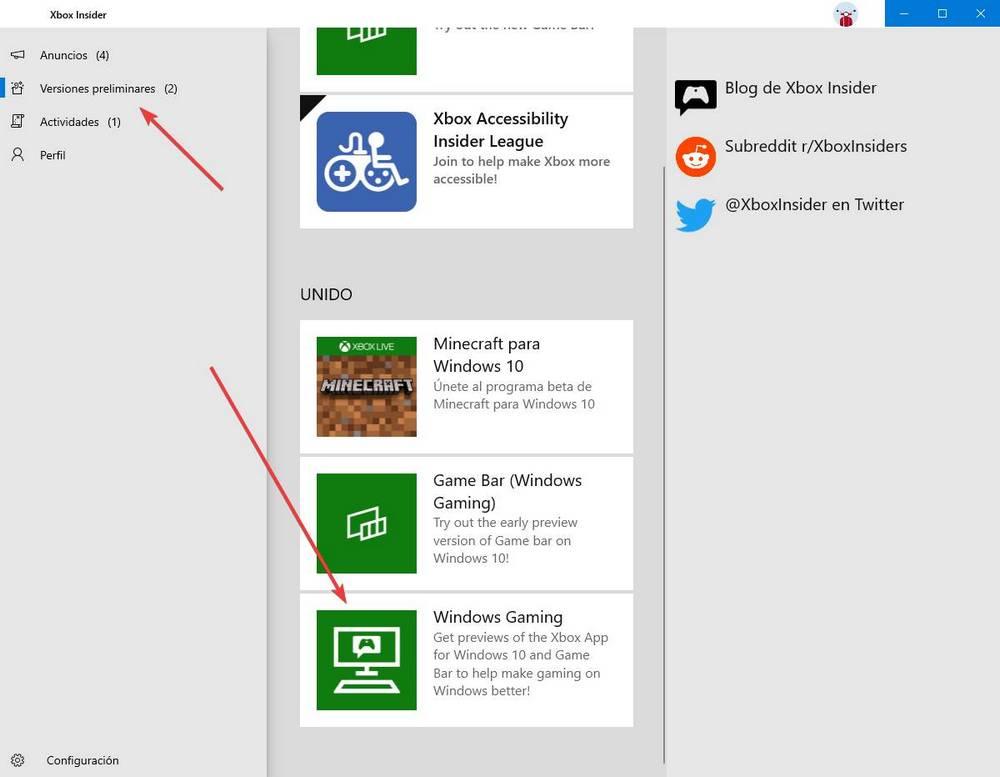
Dans le nouvel écran qui apparaîtra, nous cliquerons sur « Gérer » pour voir les options dont nous disposons.
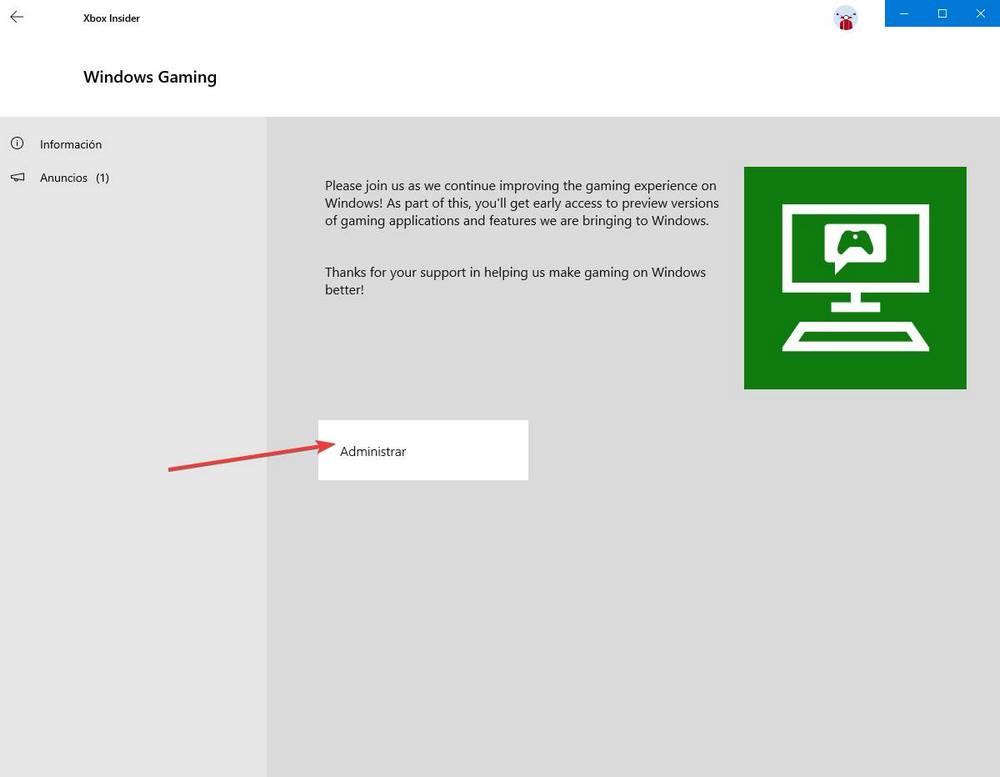
Nous sélectionnons que nous souhaitons rejoindre la version bêta de Windows Gaming et enregistrons les modifications. Astucieux. Nous sommes déjà des utilisateurs initiés de l'application Windows Xbox.
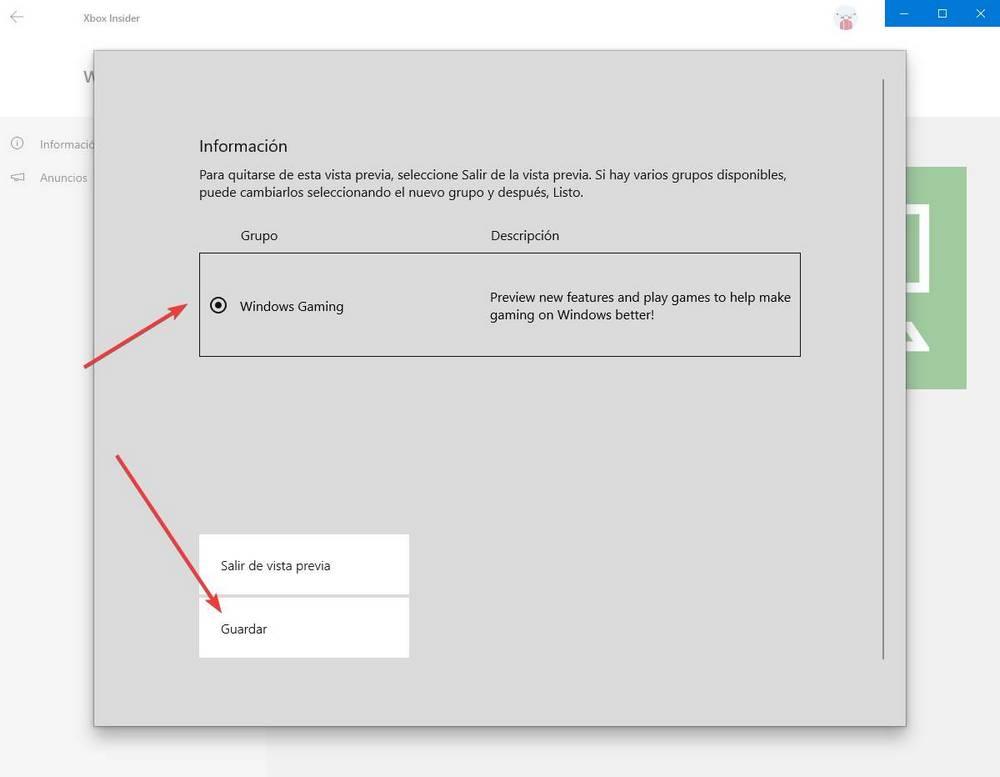
La seule chose qui reste à faire est de redémarrer l'ordinateur (facultatif) et d'entrer dans le Microsoft Store pour télécharger la nouvelle version de l'application depuis le centre de téléchargement. Une fois la mise à jour téléchargée, nous exécutons l'application et nous pouvons voir toutes les options que nous avons vues à l'étape précédente.